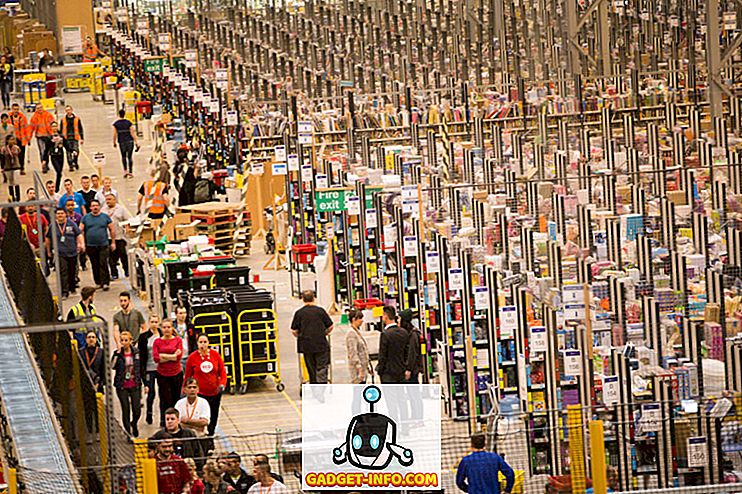Сваки пут када покренете Мац рачунар, приметићете да постоје одређене апликације које се аутоматски покрећу приликом пријаве. Такве апликације могу да утичу на брзину вашег Мац-а и успоравају га. Да би ствари биле још горе, оне могу негативно утицати на време потребно за покретање вашег Мац-а. Ако желите да онемогућите аутоматско покретање таквих покретачких програма, Мац пружа једноставан начин да то урадите. Ево како да онемогућите покретање програма на Мац рачунару :
Онемогући покретање програма у МацОС-у Сиерра
- Прво, идите на Систем Преференцес из менија на врху. Алтернативно, можете отворити Спотлигхт претраживање помоћу ЦМД + Спаце и уписати га.
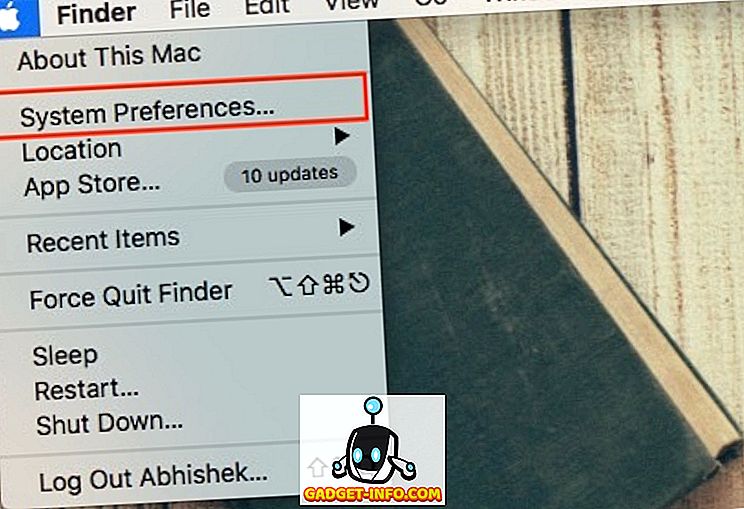
- Кликните на “ Усерс & Гроупс ” и изаберите корисника из леве траке за које требате онемогућити стартуп програме.
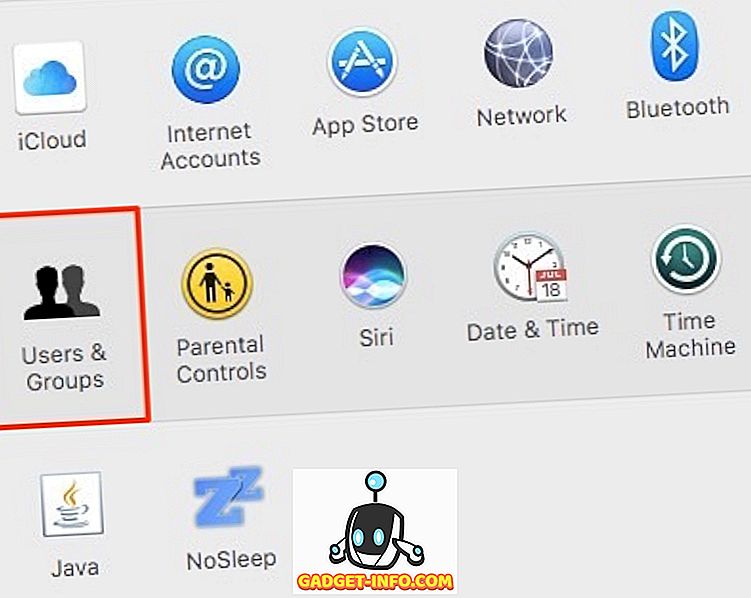
- Пређите на картицу „ Логин Итемс “. Овде би требало да видите све апликације које су конфигурисане да се аутоматски покрену са Мац-ом.
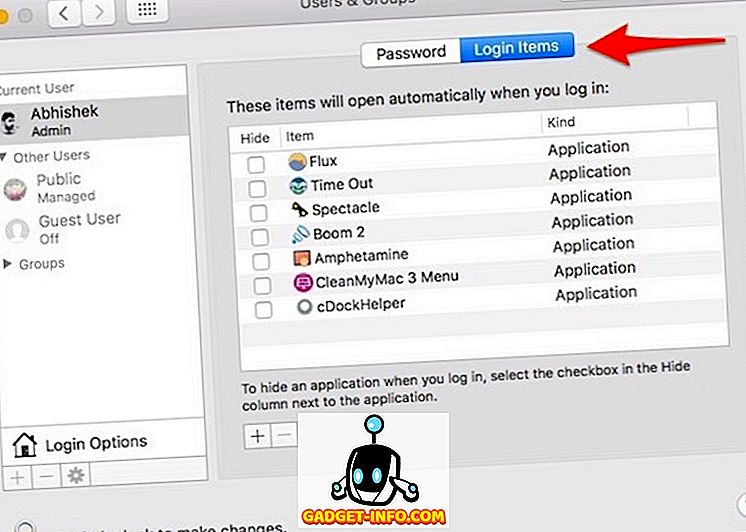
- Изаберите апликације које желите да онемогућите и кликните на симбол “ - ”. Можете да изаберете више апликација тако што ћете притиснути дугме ЦМД на тастатури.
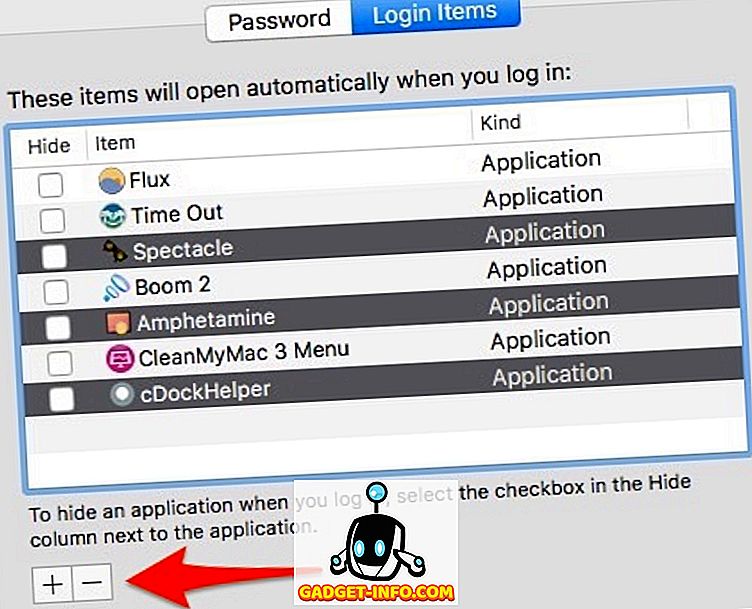
То је то! Апликације треба уклонити са листе и више се неће аутоматски покренути када се Мац покрене.
Означавање поља " Сакриј " на левој страни ставке ће му омогућити да се аутоматски покрене, али прозор апликације неће бити видљив у првом плану. То јест, апликације ће се аутоматски отворити, али ће прозор бити скривен.
Додајте Стартуп програме у МацОС Сиерра
Ако желите да се програм покрене аутоматски када се пријавите, можете кликнути на симбол „ + “, потражити инсталирану локацију и додати потребну апликацију. Ово може бити посебно погодно за људе који већину времена проводе користећи једну апликацију. На пример, ако свој Мац користите углавном за прегледање Веба у Гоогле Цхроме-у, можете да подесите Цхроме да се аутоматски покреће када се пријавите.
Онемогућите Стартуп Аппс на Мац-у привремено
Ако желите да привремено онемогућите апликације за покретање, држите притиснут тастер Схифт док поново покрећете Мац рачунар и оставите га када се појави Аппле лого. Ово ставља ваш Мац у " Сафе моде ", који привремено онемогућава све апликације независних произвођача и може бити од велике помоћи у решавању проблема на вашем Мац рачунару.
На пример, ако апликација треће стране изазива проблеме и чини ваш Мац унбоотабле, можете да покренете "Сафе моде", деинсталирате одређену апликацију и поново покренете. Да бисте изашли из безбедног режима, поново покрените Мац поново, као што бисте иначе и урадили.
Истражите друге опције везане за пријаву
У међувремену, можете да промените неколико других опција везаних за пријављивање у истом прозору кликом на опције за пријављивање .
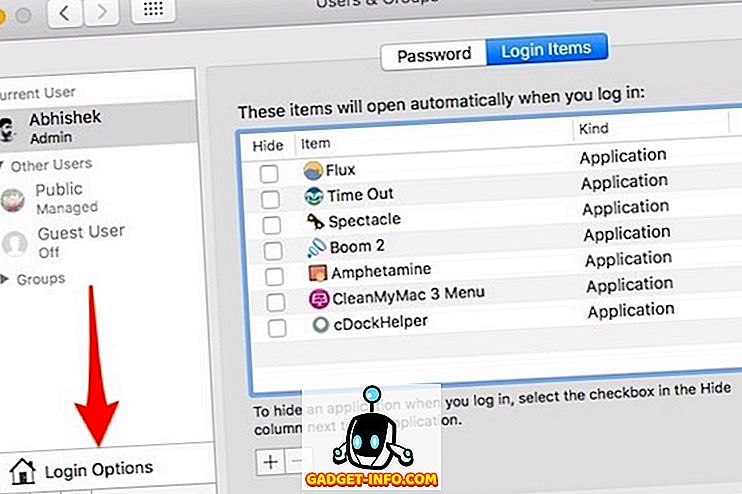
Овде можете да промените опције као што су аутоматска пријава, покажите / сакријте дугме за поновно покретање, покажите / сакријте савете за лозинку и користите ВоицеОвер у прозору за пријављивање, између неколико других опција.
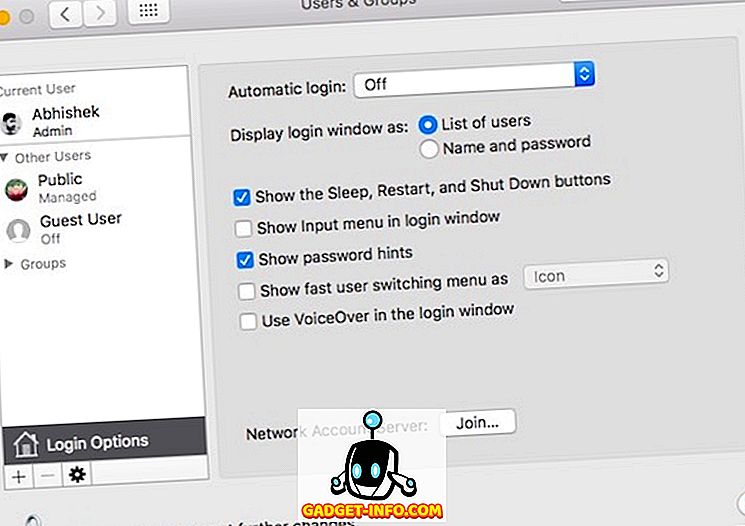
Имајте на уму да ако је ваш налог заштићен лозинком, треба да кликнете на икону локота и да прво унесете лозинку за налог, иначе ће опција бити сива.
Једноставно онемогућите покретање програма на Мац-у
Помоћу горе поменутог метода можете лако да онемогућите покретање програма на вашем Мац рачунару. Размислите о уклањању свих апликација из листе за покретање које не користите често. Увијек можете ручно отворити апликацију умјесто да је морате аутоматски отворити. Ово може значајно помоћи у побољшању укупних перформанси вашег Мац-а. Дакле, испробајте овај метод да бисте додали, уклонили или променили почетне програме у Мац-у и јавите нам ако се суочите са било каквим проблемима. Звук искључен у коментару испод.